Una de las mejores funciones de los smartphones y tablets hoy en día es la captura de pantalla. Tomar capturas de pantalla ha sido muy demandado, especialmente para aquellos que necesitan transmitir un mensaje o una idea a otros. Uno de los ejemplos perfectos de esto es la necesidad de transferir un mensaje que acabas de recibir. ¿No sería más fácil y persuasivo enviar la captura de pantalla de la conversación exacta en lugar de escribirlas una por una? Por lo tanto, si este es también el problema que desea resolver aprendiendo de la manera adecuada como hacer captura de pantalla en alcatel 7, entonces acabas de llegar al lugar correcto.
Este artículo tiene tutoriales completos sobre la forma correcta de capturar la pantalla para los usuarios de Alcatel. Además de eso, hemos incluido la mejor técnica usando la mejor herramienta de captura que no debes perderte. Aprenderá todo esto si continúa leyendo todo el contenido a continuación.
Parte 1. Tutoriales sobre la forma predeterminada de tomar capturas de pantalla en Alcatel
Alcatel es una de las marcas móviles más populares en todo el mundo. A pesar de que esta marca se fundó hace casi dos décadas, sigue siendo buscada debido a su precio asequible.
De hecho, no se queda atrás en lo que respecta a la innovación. Además, existen varios dispositivos móviles Alcatel, cada uno de los cuales tiene su propia forma de tomar capturas de pantalla. Para esta parte, presentaremos las formas predeterminadas de tomar una captura de pantalla que se aplica a diferentes modelos de Alcatel, como Alcatel 7, One Touch Evolve y One Touch Fierce 2. Dado que estos modelos se han afirmado como los más usado dispositivos Alcatel hasta estos días, por lo tanto, comencemos con el Alcatel 7.
Cómo hacer una captura de pantalla en Alcatel mediante combinaciones de botones
Paso 1Inicie la pantalla que necesita capturar. No te preocupes, porque tienes la libertad de lanzar lo que quieras sin restricciones.
Paso 2Ahora, presione el botón de encendido y los botones para bajar el volumen al mismo tiempo para tomar una captura de pantalla rápida. Sabrá que ya fue capturado cuando escuche el sonido capturado o su pantalla parpadee.

Paso 3Luego, revisa la pantalla capturada desde tu galería de fotos.
Cómo capturar pantalla en Alcatel por gesto
Otro método para Alcatel 7 que también debes conocer es usando el gesto. Sin embargo, para aplicar este método, deberá configurarlo primero. Por lo tanto, si desea saber cómo tomar una captura de pantalla en Alcatel One Touch con este método, consulte los pasos a continuación.
Paso 1Ir a tu Ajustes aplicación y busque el Gestos y movimientos selección.
Paso 2Después de eso, habilite el Técnica de movimiento especial selección. A partir de ahí, cree un gesto para acceder fácilmente a las capturas de pantalla.
Paso 3Salga de la aplicación Configuración, luego siga el gesto que acaba de crear. Nuevamente, las imágenes capturadas están en la aplicación Photo Gallery.

Cómo capturar la pantalla en Alcatel usando la herramienta incorporada
Por supuesto, como se mencionó anteriormente, los móviles Alcatel también tienen una herramienta incorporada para la captura de pantalla. Acceder es muy sencillo. Todo lo que necesita hacer es seguir los pasos a continuación.
Paso 1Deslice el dedo hacia abajo en la pantalla para llegar al centro de control rápido de su teléfono Alcatel.
Paso 2Toque en el Captura de pantalla icono de su centro de control. Luego, revisa la imagen capturada en tu galería de fotos.

Parte 2. Cómo tomar una captura de pantalla en Alcatel en la computadora
Si desea capturar la pantalla de su Alcatel en su computadora, no debe perderse el poderoso Grabador de pantalla AVAide. Es un paquete completo software de grabación de pantalla que puede adquirir en Windows y Mac OS. Además, viene con muchas herramientas de grabación como video, películas, juegos, audio, cámara web, ¡e incluso en el teléfono como Alcatel! Dicho esto, ¡puede capturar de manera eficiente la pantalla de su Alcatel sin siquiera tener que instalarlo en su dispositivo móvil!
Por lo tanto, utilizando la aplicación de duplicación afiliada del software, puede capturar todo lo que desee desde su dispositivo móvil. Sin mencionar que su grabadora de teléfono funciona en todos los dispositivos Android e iOS. ¿Estás emocionado de ver la mejor solución sobre cómo hacer capturas de pantalla en el teléfono Alcatel Fierce 2 y otros modelos de Alcatel? Entonces, deberías ver el tutorial a continuación.
- ¡Refleja tu Alcatel y captúralo de varias maneras!
- Tenga una calidad de imagen sin pérdidas desde la captura de pantalla.
- Admite los formatos de imagen más populares, incluso GIF y TIFF.
- ¡Excelentes herramientas de edición esperan tus imágenes y videos capturados!
Cómo usar AVAide Screen Recorder para capturar la pantalla de Alcatel
Paso 1Descargue e instale el mejor software de grabación en su computadora de escritorio o portátil. Luego, inícielo para acceder a su Teléfono grabadora en su interfaz.
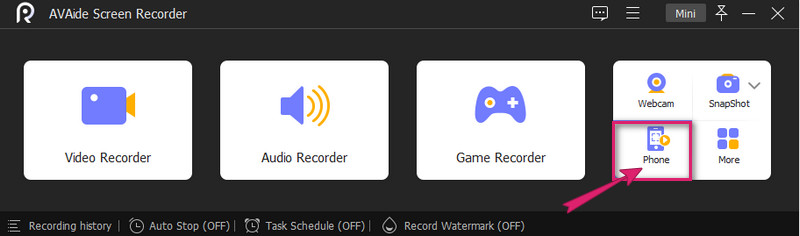
Paso 2Junto a eso, debe seleccionar un tipo de dispositivo en la siguiente ventana y hacer clic en Grabadora de Android. Luego, en la página siguiente, siga las instrucciones mínimas para conectar su teléfono Alcatel al software. No olvides seleccionar una forma de proyectar tu pantalla, y si quieres la más fácil, elige la Código QR.
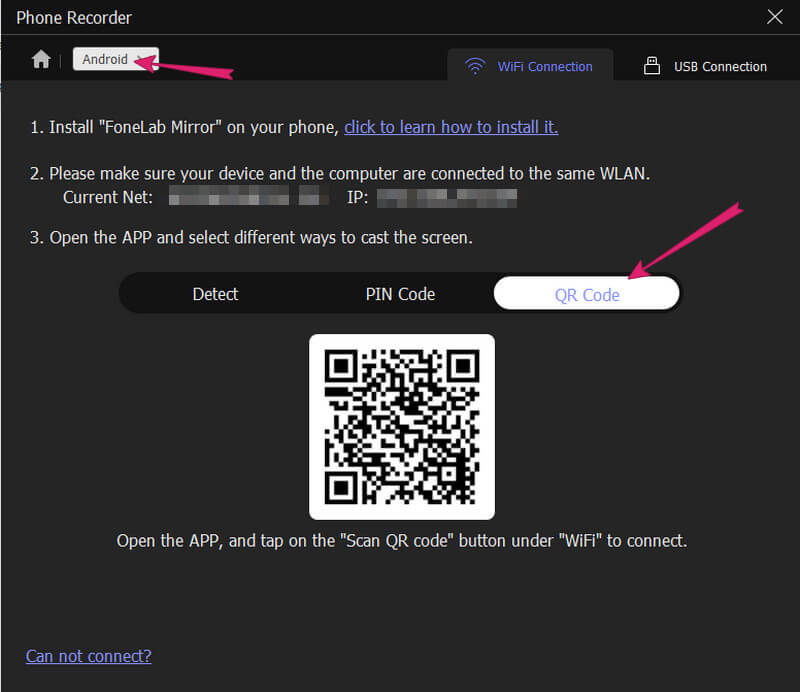
Paso 3Una vez que su teléfono esté finalmente conectado, ya puede tomar capturas de pantalla haciendo clic en el Instantánea pestaña. Por cierto, también puede configurar el Resolución y Resolución de salida desde la misma ventana. Luego, puede encontrar sus imágenes capturadas en el Historial de grabación.
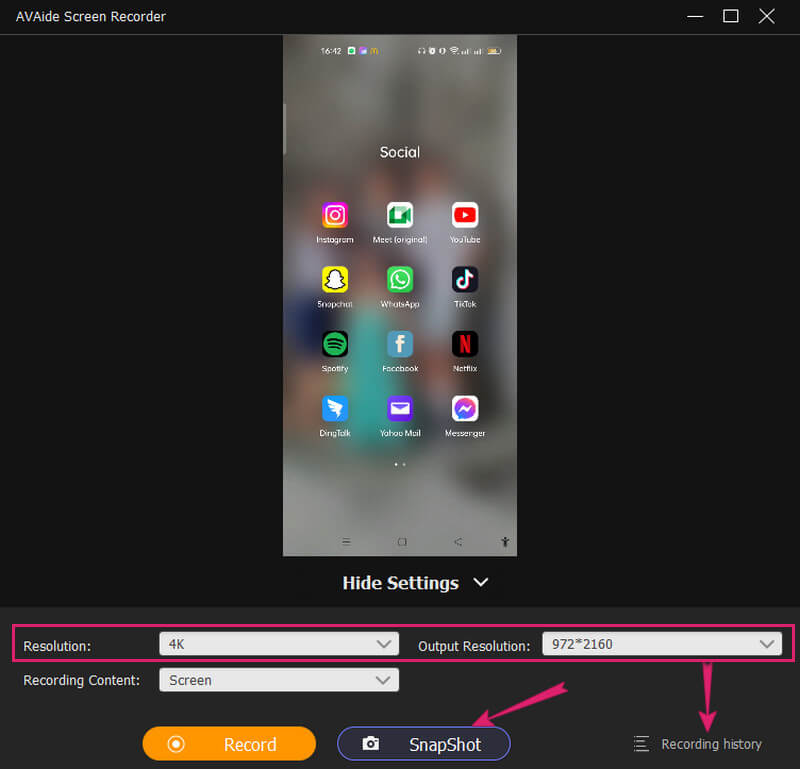
Nota: Siempre puede tener este software en su computadora para futuras grabaciones.


![]() Grabador de pantalla AVAide
Grabador de pantalla AVAide
Grabe la pantalla, el audio, la cámara web, el juego, las reuniones en línea, así como la pantalla de iPhone/Android en su computadora.
Parte 3. Preguntas frecuentes sobre Alcatel y cómo tomar capturas de pantalla
¿Cómo puedo tomar capturas de pantalla en Alcatel One Touch Idol 3?
La captura de pantalla de Alcatel One Touch Idol 3 se puede hacer presionando simultáneamente los botones de encendido y bajar volumen.
¿Puedo hacer una captura de pantalla usando mi teléfono con teclado Alcatel?
Desafortunadamente, los teléfonos con teclado no pueden tomar capturas de pantalla debido a sus especificaciones.
¿Puedo editar mi captura de pantalla en Alcatel 7?
Sí. Puede editar imágenes capturadas en Alcatel 7 ya que la herramienta de captura de pantalla incorporada tiene selecciones de edición primarias. Sin embargo, no puede brindarle las herramientas de edición como las que le brinda AVAide Screen Recorder.
Finalmente, sabes cómo capturar la pantalla de tu Alcatel de muchas maneras. Todo lo que necesita hacer ahora es elegir cuál de los métodos es el más apropiado para usted y su dispositivo. Sin embargo, sabes qué herramienta puede darte toneladas de selecciones. Siéntase libre de probar el Grabador de pantalla AVAide y tener una experiencia dichosa en la grabación!
Grabe la pantalla, el audio, la cámara web, el juego, las reuniones en línea, así como la pantalla de iPhone/Android en su computadora.






 Descarga segura
Descarga segura


